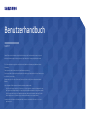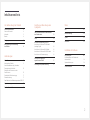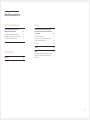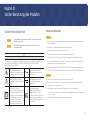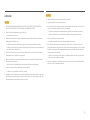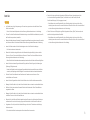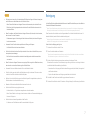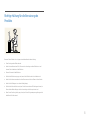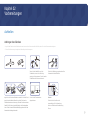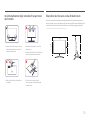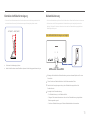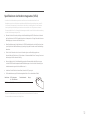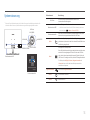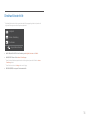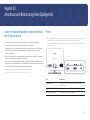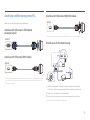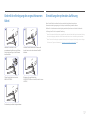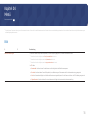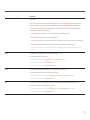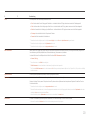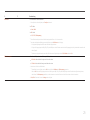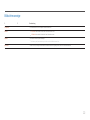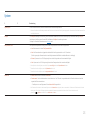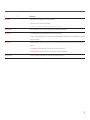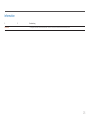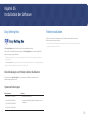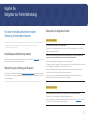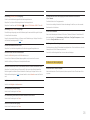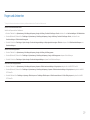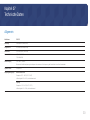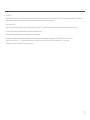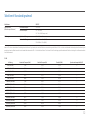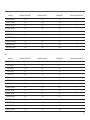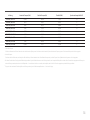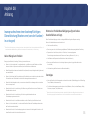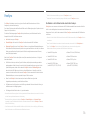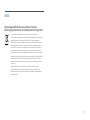Samsung S24R358FZU Benutzerhandbuch
- Kategorie
- Fernseher
- Typ
- Benutzerhandbuch
Dieses Handbuch eignet sich auch für

Benutzerhandbuch
Sowohl Farbe als auch Aussehen Ihres Produkts können je nach Produktmodell variieren. Aufgrund
ständiger Verbesserungen der Leistung können Spezifikationen stillschweigend geändert werden.
Für Qualitätsverbesserungen kann der Inhalt dieses Handbuchs stillschweigend geändert werden.
© Samsung
Samsung besitzt die Urheberrechte für diese Bedienungsanleitung.
Die teilweise oder vollständige Verwendung oder Vervielfältigung dieses Handbuchs ohne Genehmigung
von Samsung ist untersagt.
Warenzeichen, die sich nicht im Besitz von Samsung befinden, sind Eigentum der entsprechenden
Besitzer.
In den folgenden Fällen kann eine Aufwandspauschale erhoben werden:
(a) Auf Ihre Anfrage hin wird ein/-e Techniker/-in zu Ihnen geschickt, aber es wird festgestellt, dass
das Produkt keine Mängel besitzt (z. B. wenn lediglich das Benutzerhandbuch nicht gelesen wurde).
(b) Sie bringen das Gerät zu einer Reparaturwerkstatt, aber es wird festgestellt, dass das Produkt
keine Mängel besitzt (z. B. wenn lediglich das Benutzerhandbuch nicht gelesen wurde).
Sie werden über die Höhe der Aufwandspauschale informiert, bevor der/die Techniker/-in zu Ihnen
geschickt wird.
S24R35*

2
Inhaltsverzeichnis
Vor der Benutzung des Produkts
Sicherheitsmaßnahmen 4
Strom und Sicherheit 4
Aufstellen 5
Betrieb 6
Reinigung 7
Richtige Haltung für die Benutzung
des Produkts 8
Vorbereitungen
Aufstellen 9
Anbringen des Ständers 9
Vorsichtsmaßnahmen bzgl. Umstellen/
Transportieren des Produkts 10
Überprüfen des Freiraums um das
Produkt herum 10
Einstellen der Bildschirmneigung 11
Diebstahlsicherung 11
Spezifikationen des Wandmontagesatzes (VESA) 12
Systemsteuerung 13
Direktwahltastenhilfe 14
Anschluss und Benutzung eines
Quellgeräts
Lesen Sie Nachstehendes vor dem Anschluss
des Produkts durch. 15
Ports 15
Anschluss und Benutzung eines PCs 16
Anschluss mit Hilfe eines D-SUB-Kabels
(analoges Signal) 16
Anschluss mit Hilfe eines HDMI-Kabels 16
Anschluss mit Hilfe eines HDMI/DVI-Kabels 16
Anschluss an die Stromversorgung 16
Ordentliche Verlegung der
angeschlossenen Kabel 17
Einstellung der optimalen Auflösung 17
Menü
Bild 18
Bildschirmanzeige 22
System 23
Information 25
Installation der Software
Easy Setting Box 26
Einschränkungen und Probleme bei
der Installation 26
Systemanforderungen 26
Treiberinstallation 26

3
Ratgeber zur Fehlerbehebung
Vor einer Kontaktaufnahme mit dem
Samsung-Kundendienstcenter 27
Produktdiagnose (Bildschirmproblem) 27
Überprüfung von Auflösung und Frequenz 27
Überprüfen Sie folgenden Punkte: 27
Fragen und Antworten 29
Technische Daten
Allgemein 30
Tabelle mit Standardsignalmodi 32
Inhaltsverzeichnis
Anhang
Inanspruchnahme einer kostenpflichtigen
Dienstleistung (Kosten vom/von der Kunden/
-in zu tragen) 35
Keine Mängel am Produkt 35
Wenn eine Produktbeschädigung aufgrund
eines Kundenfehlers vorliegt. 35
Sonstiges 35
FreeSync 36
WEEE 37
Ordnungsgemäße Entsorgung dieses Produkts
(Entsorgung elektrischer und elektronischer
Altgeräte) 37

4
Sicherheitsmaßnahmen
Achtung Eine Nichtbeachtung der Anweisungen kann zu schweren oder tödlichen
Personenschäden führen.
Vorsicht
Eine Nichtbeachtung der Anweisungen kann zu Personen- oder
Sachschäden führen.
VORSICHT
STROMSCHLAGGEFAHR! NICHT ÖFFNEN.
VORSICHT: ENTFERNEN SIE NIEMALS DIE ABDECKUNGEN (BZW. DAS RÜCKTEIL), UM DAS RISIKO EINES
STROMSCHLAGES ZU MINIMIEREN. IM INNEREN BEFINDEN SICH KEINE VOM BENUTZER WARTBAREN
TEILE. LASSEN SIE ALLE WARTUNGS-/INSTANTHALTUNGSARBEITEN DURCH QUALIFIZIERTES
SERVICEPERSONAL DURCHFÜHREN.
Dieses Symbol zeigt an, dass im
Produktinneren Hochspannung
vorhanden ist. Es ist gefährlich, Teile im
Inneren dieses Produkts zu berühren.
Wechselspannung: Bei einer mit
diesem Symbol gekennzeichneten
Nennspannung handelt es sich um
Wechselspannung.
Dieses Symbol weist darauf hin, dass
diesem Gerät wichtige Unterlagen
bezüglich des Betriebs und der Wartung
beiliegen.
Gleichspannung: Bei einer mit
diesem Symbol gekennzeichneten
Nennspannung handelt es sich um
Gleichspannung.
Geräte der Klasse II: Dieses Symbol
weist darauf hin, dass keine
Sicherheitsverbindung zur elektrischen
Masse (Masseanschluss) erforderlich
ist. Sollten Sie dieses Symbol bei einem
Gerät mit Netzkabel nicht vorfinden
können, dann MUSS das Gerät mit
einem zuverlässigen Schutzleiter
(Masseanschluss) ausgestattet sein.
Vorsicht. Informationen zur
Verwendung entnehmen Sie bitte
dem Benutzerhandbuch: Dieses
Symbol weist den Benutzer an, für den
Erhalt weiterer sicherheitsrelevanter
Informationen das Benutzerhandbuch
zu Rate zu ziehen.
Strom und Sicherheit
Achtung
•Benutzen Sie weder ein beschädigtes Netzkabel noch einen beschädigten Netzstecker oder eine
lose Netzsteckdose.
•Schließen Sie an einer Netzsteckdose nicht mehrere Produkte an.
•Fassen Sie den Netzstecker nicht mit nassen Händen an.
•Stecken Sie den Netzstecker so in die Netzsteckdose, dass er fest sitzt.
•Stecken Sie den Netzstecker in eine geerdete Netzsteckdose (nur Geräte der Schutzklasse I).
•Knicken Sie das Netzkabel nicht und ziehen Sie auch nicht mit Gewalt daran. Verlegen Sie das
Netzkabel nicht unter schweren Gegenständen.
•Verlegen Sie das Netzkabel oder stellen Sie das Gerät nicht in der Nähe von Wärmequellen auf.
•Entfernen Sie Staub an den Netzsteckerstiften oder in der Steckdose mit einem trockenen Tuch.
Vorsicht
•Ziehen Sie das Netzkabel nicht ab, während das Gerät in Betrieb ist.
•Benutzen Sie nur das von Samsung mit dem Produkt gelieferte Netzkabel. Benutzen Sie das
Netzkabel nicht für andere Produkte.
•Die Steckdose, an der das Netzkabel angeschlossen ist, muss leicht zugänglich sein.
‒Wenn ein Problem auftritt, dann muss das Netzkabel abgezogen werden, um das Produkt vom
Netz zu trennen.
•Ziehen Sie das Netzkabel am Netzstecker aus der Netzsteckdose.
Vor der Benutzung des Produkts
Kapitel 01

5
Aufstellen
Achtung
•LEGEN SIE WEDER KERZEN, INSEKTENSCHUTZMITTEL NOCH ZIGARETTEN AUF DAS PRODUKT.
STELLEN SIE DAS PRODUKT NICHT IN DER NÄHE VON WÄRMEQUELLEN AUF.
•Halten Sie die Kunststoffverpackung von Kindern fern.
‒Sie könnten daran ersticken.
•Stellen Sie das Produkt nicht auf eine instabile oder schwingende Oberfläche (nicht verankertes
Regal, geneigte Oberfläche usw.).
‒Es könnte herunterfallen und beschädigt werden und/oder Personenschäden verursachen.
‒Die Benutzung des Produkts an Orten mit übermäßig starken Vibrationen kann zur Beschädigung
des Produkts oder zu Brand führen.
•Stellen Sie das Produkt nicht in einem Fahrzeug oder an einem Ort auf, wo es Staub, Feuchtigkeit
(Wassertropfen usw.), Öl oder Rauch ausgesetzt ist.
•Setzen Sie das Produkt keiner direkten Sonneneinstrahlung, Hitze oder heißen Gegenständen wie
beispielsweise einem Herd aus.
‒Dadurch kann die Produktlebensdauer verringert oder ein Brand verursacht werden.
•Stellen Sie das Produkt nicht in Reichweite von Kleinkindern auf.
‒Es könnte um-/herunterfallen und das Kind verletzen.
•Speiseöle (wie z. B. Sojaöl) können das Produkt beschädigen oder deformieren. Halten Sie das Gerät
von Ölverschmutzungen fern. Stellen Sie weiterhin das Produkt nicht in der Küche oder in der Nähe
des Küchenherdes auf und benutzen Sie es dort auch nicht.
Vorsicht
•Lassen Sie das Gerät beim Transport/Umstellen nicht fallen.
•Legen Sie das Gerät nicht auf seine Vorderseite.
•Wenn Sie das Produkt in einem Schrank oder auf einem Regal aufstellen, dann versichern Sie sich,
dass die Unterkante der Produktvorderseite nicht übersteht.
‒Es könnte herunterfallen und beschädigt werden und/oder Personenschäden verursachen.
‒Stellen Sie das Produkt nur in Schränke oder nur auf Regale mit geeigneter Abmessung.
•Setzen Sie das Produkt immer behutsam ab.
‒Es könnten sonst Fehlfunktionen oder Personenschäden die Folge sein.
•Wenn Sie das Produkt an einem ungewöhnlichen Ort (ein Ort mit viel Feinstaub, chemischen
Substanzen, extremen Temperaturen oder spürbar hoher Luftfeuchtigkeit oder ein Ort, an dem das
Produkt für einen längeren Zeitraum dauerhaft betrieben wird) aufstellen, dann kann dies seine
Leistung spürbar beeinträchtigen.
‒Setzen Sie sich unbedingt mit dem Samsung-Kundendienstcenter in Verbindung, bevor Sie das
Produkt an einem solchen Ort aufstellen.
•Legen Sie das Produkt mit der Bildschirmseite nach unten auf eine flache und stabile Oberfläche,
bevor Sie mit dem Zusammenbau beginnen.

6
Betrieb
Achtung
•Im Produktinneren liegt Hochspannung an. Demontieren, reparieren oder modifizieren Sie das
Gerät niemals selbst.
‒Setzen Sie sich zwecks Reparatur mit dem Samsung-Kundendienstzentrum in Verbindung.
•Trennen Sie auf der Produktseite alle Kabelverbindungen einschließlich des Netzkabels, bevor Sie
das Produkt transportieren/umstellen.
•Wenn das Produkt seltsame Geräusche, Schmorgerüche oder Rauch erzeugt, dann trennen Sie es sofort
vom Stromnetz. Setzen Sie sich anschließend mit dem Samsung-Kundendienstcenter in Verbindung.
•Lassen Sie Kinder weder am Produkt herabsteigen noch auf das Produkt hochsteigen.
‒Sie könnten schwer verletzt werden.
•Wenn das Produkt heruntergefallen oder die Außenverkleidung beschädigt ist, dann schalten
Sie es aus. Trennen Sie es anschließend vom Stromnetz. Setzen Sie sich anschließend mit dem
Samsung-Kundendienstzentrum in Verbindung.
‒Wenn Sie das Produkt trotzdem weiterverwenden, dann kann dies zu Brand oder Stromschlag führen.
•Lassen Sie keine schweren Gegenstände oder Dinge auf dem Produkt liegen, die Kinder mögen
(Spielzeug, Süßigkeiten usw.).
‒Sowohl das Produkt als auch die schweren Gegenstände könnten herunterfallen, wenn die Kinder
versuchen, das Spielzeug oder die Süßigkeiten zu erreichen und dadurch schwer verletzt werden.
•Schalten Sie das Gerät während eines Gewitters oder Unwetters aus und trennen Sie es
anschließend vom Stromnetz.
•Lassen Sie keine Gegenstände auf das Produkt fallen oder mit dem Produkt zusammenstoßen.
•Bewegen Sie das Produkt nicht, indem Sie am Netzkabel oder an einem der anderen Kabel ziehen.
•Berühren Sie bei austretendem Gas weder Produkt noch Netzstecker. Lüften Sie des Weiteren
umgehend den Raum.
•Bewegen Sie das Produkt nicht, indem Sie am Netzkabel oder an einem der anderen Kabel ziehen
und heben Sie es auch nicht auf diese Weise an.
•Benutzen Sie in der Nähe des Produkts weder brennbare Sprays noch entflammbare Substanzen
und bewahren Sie auch nicht derartige Sprays oder Substanzen in der Nähe des Produkts auf.
•Vergewissern Sie sich, dass die Ventilationsöffnungen nicht durch Tischdecken oder Vorhänge
blockiert werden.
‒Eine dadurch erhöhte Innentemperatur könnte einen Brand verursachen.
•Stecken Sie keine metallischen Gegenstände (Stäbchen, Münzen, Haarnadeln usw.) oder
leicht entzündliche Gegenstände (Papier, Streichhölzer usw.) in das Produkt (über die
Ventilationsöffnungen, Ein-/Ausgangsports usw.).
‒Wenn Wasser oder andere Fremdstoffe in das Produkt gelangt sind, dann schalten Sie es
unbedingt aus und trennen Sie es anschließend vom Stromnetz. Setzen Sie sich anschließend
mit dem Samsung-Kundendienstzentrum in Verbindung.
•Stellen Sie keine mit Flüssigkeiten gefüllten Gegenstände (Vasen, Töpfe, Flaschen usw.) oder
metallischen Gegenstände auf das Gerät.
‒Wenn Wasser oder andere Fremdstoffe in das Produkt gelangt sind, dann schalten Sie es
unbedingt aus und trennen Sie es anschließend vom Stromnetz. Setzen Sie sich anschließend
mit dem Samsung-Kundendienstcenter in Verbindung.

7
Vorsicht
•Die Anzeige von einem sich nicht verändernden Bild über einen längeren Zeitraum hinweg kann
zum Einbrennen von Nachbildern oder zu Pixelfehlern führen.
‒Wenn Sie das Gerät über einen längeren Zeitraum nicht verwenden, dann schalten Sie den
Bildschirm in den Energiesparmodus oder aktivieren Sie einen Bildschirmschoner mit sich
ändernden Bildern.
•Wenn Sie vorhaben, das Produkt über einen längeren Zeitraum (Urlaub usw.) nicht zu benutzen,
dann trennen Sie es vom Stromnetz.
‒Staubansammlungen in Verbindung mit Hitze könnte sonst Brand, elektrischen Schlag oder
Leckstrom verursachen.
•Verwenden Sie das Produkt mit der empfohlenen Auflösung und Frequenz.
‒Ihre Sehkraft könnte sich sonst verschlechtern.
•Stellen Sie das Produkt nicht auf den Kopf oder halten Sie es nicht am Standfuß fest, um es zu
transportieren/umzubewegen.
‒Das Gerät könnte herunterfallen und dadurch beschädigt werden oder Personenschäden
verursachen.
•Wenn Sie über einen längeren Zeitraum aus zu geringer Entfernung auf den Bildschirm schauen,
dann kann dies zu einer Verschlechterung Ihrer Sehkraft führen.
•Verwenden Sie keine Luftbefeuchter oder Öfen in der Nähe des Produkts.
•Ruhen Sie Ihre Augen nach jeder Stunde Produktbenutzung für mindestens 5 Minuten aus oder
richten Sie Ihren Blick auf entfernt befindliche Objekte.
•Berühren Sie nicht den Bildschirm, wenn das Produkt längere Zeit eingeschaltet war, denn das
Produkt erwärmt sich während der Benutzung.
•Bewahren Sie Kleinteile außerhalb der Reichweite von Kindern auf.
•Stellen Sie die Bildschirmneigung behutsam ein.
‒Ihre Hand oder Ihr/-e Finger könnten eingeklemmt und verletzt werden.
‒Wenn Sie das Produkt zu sehr neigen, dann könnte es umfallen und Personenbeschädigungen
könnten die Folge sein.
•Stellen Sie keine schweren Gegenstände auf das Produkt.
‒Es könnten sonst Fehlfunktionen oder Personenschäden die Folge sein.
Reinigung
Auf der Oberfläche hochglänzender Modelle können sich weiße Flecken bilden, wenn in der Nähe ein
Ultraschallluftbefeuchter benutzt wird.
―Wenn Sie das Produktinnere gereinigt haben möchten, dann setzen Sie sich mit dem nächstgelegenen
Samsung-Kundendienstcenter in Verbindung (es wird ein Dienstleistungsentgeld berechnet).
Üben Sie weder mit Ihren Händen noch mit Gegenständen Druck auf den Produktbildschirm aus. Es
besteht die Gefahr, dass der Bildschirm dabei beschädigt wird.
―Reinigen Sie das Produkt behutsam, weil sowohl die Anzeigefläche als auch die Außenverkleidung
moderner LCD-Anzeigegeräte leicht zerkratzt werden kann.
Gehen Sie bei der Reinigung wie folgt vor:
1
Schalten Sie das Produkt und den PC aus.
2
Ziehen Sie das Netzkabel vom Produkt ab.
―Fassen Sie das Stromkabel dabei am Stecker an und berühren Sie das Kabel nicht mit nassen Händen.
Eine Nichtbeachtung kann zu elektrischem Schock führen.
3
Wischen Sie das Produkt mit einem sauberen, weichen und trockenen Tuch ab.
Befeuchten Sie ein weiches Tuch mit Wasser, wringen Sie es gründlich aus und reinigen Sie damit
anschließend die Außenverkleidung des Produkts.
‒Verwenden Sie zur Reinigung des Produkts keine Reinigungsmittel, die Alkohol, Lösungsmittel
oder Tenside enthalten.
‒Sprühen Sie weder Wasser noch Reinigungsmittel direkt auf das Produkt.
4
Schließen Sie das Produkt nach der Reinigung wieder am Stromnetz an.
5
Schalten Sie das Produkt und den PC wieder ein. Richtige Haltung für die Benutzung des Produkts

8
Richtige Haltung für die Benutzung des
Produkts
Benutzen Sie das Produkt in der richtigen wie nachstehend beschriebenen Haltung:
•Sitzen Sie mit geradem Rücken aufrecht.
•Halten Sie einen Abstand von 45 bis 50 cm zwischen Ihren Augen und dem Bildschirm ein und
schauen Sie leicht abwärts auf den Bildschirm.
•Schauen Sie frontal auf den Bildschirm.
•Stellen Sie die Bildschirmneigung so ein, dass auf dem Bildschirm kein Licht reflektiert wird.
•Halten Sie Ihre Unterarme senkrecht zu Ihren Oberarmen und auf einer Ebene mit Ihren Händen.
•Halten Sie Ihre Ellenbogen in ca. rechtem Winkel gebeugt.
•Stellen Sie die Höhe des Geräts so ein, dass Sie Ihre Knie mindestens 90 Grad beugen können, die
Fersen auf dem Boden aufliegen und Ihre Arme niedriger als Ihr Herz positioniert sind.
•Wenn Sie eine Ermüdung Ihrer Augen spüren, dann führen Sie Augenentspannungsübungen durch
oder Blinzeln Sie öfters einmal.

9
Aufstellen
Anbringen des Ständers
―Legen Sie das Produkt mit der Bildschirmseite nach unten auf eine flache und stabile Oberfläche, bevor Sie mit dem Zusammenbau beginnen.
―Führen Sie die Demontage in umgekehrter Reihenfolge wie die Montage aus.
x 2
12
Setzen Sie den Standfuß so auf den
Ständerhals, wie es in der Abbildung
gezeigt wird. Vergewissern Sie sich, dass der
Standfußanschluss fest verbunden ist.
Ziehen Sie die Befestigungsschraube auf der
Unterseite des Standfußes fest.
34
Legen Sie zum Schutz des Produkts ein weiches Tuch auf den Tisch.
Legen Sie anschließend das Produkt so auf das Tuch, dass die
Produktvorderseite nach unten zeigt. Schieben Sie den montierten
Standfuß in Pfeilrichtung (siehe Abbildung) in das Gerätegehäuse
hinein. Ziehen Sie anschließend die Befestigungsschraube auf der
Unterseite des Gerätegehäuses fest.
Hiermit ist der Zusammenbau
abgeschlossen.
Vorsicht
Ziehen Sie den Schutzfilm nicht
eigenmächtig ab. Eine Missachtung
kann zum Erlöschen der Gewährleistung
führen.
Vorbereitungen
Kapitel 02

10
Vorsichtsmaßnahmen bzgl. Umstellen/Transportieren
des Produkts
• Halten Sie das Produkt an seinen unteren
Ecken oder Gehäusekanten, wenn Sie es
umstellen/transportieren.
• Üben Sie keinen direkten Druck auf den
Bildschirm aus.
• Halten Sie das Produkt nicht am Bildschirm,
wenn Sie es umstellen/transportieren.
• Halten Sie das Produkt nicht kopfüber nur
am Ständer.
• Drücken Sie nicht auf das Produkt.
Missachtung kann zur Beschädigung des
Produkts führen.
Überprüfen des Freiraums um das Produkt herum
Stellen Sie sicher, dass beim Aufstellen des Produkts genügend Platz für die Ventilation vorhanden ist.
Wenn die Temperatur im Innern des Produkts ansteigt, dann kann dies zu Brand oder zur Beschädigung des
Produkts führen. Halten Sie beim Aufstellen des Produkts die in der Abbildung gezeigten Abstände ein.
―Die äußere Erscheinung kann je nach Produkt variieren.
10 cm (3.93 Inches)
10 cm
(3.93 Inches)
10 cm
(3.93 Inches)
10 cm
(3.93 Inches)
10 cm
(3.93 Inches)
10 cm
10 cm
10 cm
10 cm
10 cm
10 cm
10 cm
10 cm
10 cm
10 cm

11
Einstellen der Bildschirmneigung
―Farbe und Form der Bedienelemente Ihres Produkts können von den Abbildungen abweichen. Die
technischen Daten können zur Qualitätsverbesserungen stillschweigend geändert werden.
-2.0° (±2.0°) ~ +22.0° (±2.0°)
•Sie können die Geräteneigung ändern.
•Halten Sie das Gerät am unteren Rand fest und passen Sie den Neigungswinkel vorsichtig an.
Diebstahlsicherung
―Durch eine Diebstahlsicherung können Sie das Produkt selbst in öffentlichen Bereichen sicher benutzen.
―Das Aussehen und die Sicherungsmethode der Diebstahlsicherung sind vom jeweiligen Hersteller
abhängig. Schlagen Sie für weitere Informationen in der mit Ihrer Diebstahlsicherung mitgelieferten
Bedienungsanleitung nach.
Um die Diebstahlsicherung zu verriegeln:
1
Befestigen Sie das Kabel Ihrer Diebstahlssicherung an einem schweren Objekt wie z. B. einem
Schreibtisch.
2
Führen Sie das eine Ende des Kabels durch die Schlaufe am anderen Ende.
3
Stecken Sie die Verriegelungsvorrichtung in den Diebstahlsicherungsschlitz auf der
Produktrückseite.
4
Verriegeln Sie die Diebstahlsicherung.
‒Die Diebstahlsicherung ist als Zubehör erhältlich.
‒Schlagen Sie für weitere Informationen in der mit Ihrer Diebstahlsicherung mitgelieferten
Bedienungsanleitung nach.
‒Sie können Diebstahlsicherungen im Elektronikfachhandel oder online erwerben.

12
Spezifikationen des Wandmontagesatzes (VESA)
―Installieren Sie die Wandhalterung senkrecht zum Boden an einer stabilen Wand. Wenn Sie die
Wandhalterung an einer von Gipskarton verschiedenen Oberfläche anbringen möchten, dann setzen Sie
sich für weitere Informationen mit einem Händler in Ihrer Nähe in Verbindung. Wenn Sie das Produkt an
einer abgeschrägten Wand aufhängen, dann kann es herunterfallen und in Folge dessen zu schweren
Personenschäden führen. Der Samsung-Wandmontagesatz enthält eine ausführliche Installationsanleitung
und alle für die Montage benötigten Teile.
•Benutzen Sie keine Schrauben, die länger als die Standardlänge der VESA-Schrauben sind oder die
den Spezifikationen für VESA-Standardschrauben nicht entsprechen. Zu lange Schrauben können zu
Beschädigungen im Inneren des Produkts führen.
•Wenn Wandhalterungen die Spezifikationen für VESA-Standardschrauben nicht erfüllen, dann kann
je nach Spezifikation der Wandhalterung die jeweilige Länge der Schrauben von der Standardlänge
abweichen.
•Ziehen Sie die Schrauben nicht zu fest an. Missachtung kann zur Beschädigung oder zum
Herunterfallen des Produkts und in Folge dessen zu Personenschäden führen. Samsung übernimmt
bei derartigen Unfällen keinerlei Haftung.
•Samsung haftet nicht bei Produktbeschädigungen oder Personenschäden durch Benutzung von
nicht dem VESA-Standard entsprechenden Wandhalterungen und auch nicht bei Missachtung der
Installationsanweisungen durch den/die Benutzer/-in.
•Installieren Sie das Produkt an keiner Wand, die mehr als 15° geneigt ist.
•Die Standardabmessungen für Wandmontagesätze finden Sie in nachstehender Tabelle.
Modellname VESA-Lochmuster
(A * B) in Millimeter
Standardschraube Menge
S24R35* 75,0 x 75,0 M4 4
―Bringen Sie die Wandhalterung nicht an, während das Produkt betrieben wird. Dies kann zu
Personenschäden durch elektrischen Schlag führen.

13
Systemsteuerung
―Farbe und Form der Bedienelemente Ihres Produkts können von den Abbildungen abweichen. Die
technischen Daten können zur Qualitätsverbesserungen stillschweigend geändert werden.
NACH LINKS
JOG-Taste
Funktionstastenhilfe
NACH RECHTS
NACH UNTEN
DRÜCKEN (ENTER)
NACH OBEN
Betriebszustands-LED
Zurück
Bedienelemente Beschreibung
JOG-Taste Die JOG-Taste ist eine multidirektionale Taste für die
benutzerfreundliche Navigation.
Betriebszustands-LED
Diese LED zeigt den Betriebszustand an.
―Im Bildschirmmenü können Sie die LED-Betriebsanzeige aktivieren
oder deaktivieren ( → System → Stromv.-LED Ein)
Funktionstastenhilfe Wenn Sie die Funktionstastenhilfe angezeigt haben möchten, dann
drücken Sie bei eingeschaltetem Monitor die JOG-Taste.
Quelle
Ändern der Signaleingangsquelle. Wenn die Signaleingangsquelle
geändert wurde, dann wird in der linken oberen Ecke des Bildschirms
eine Meldung eingeblendet.
Menü
Anzeigen des OSD-Hauptmenüs.
Wenn Sie die Menüsperre aktivieren oder deaktivieren möchten, dann
wechseln Sie bei angezeigtem OSD durch Drücken der JOG-Taste
nach rechts in das entsprechende Untermenü. Drücken Sie hier die
JOG-Taste ca. 10 s solange nach links, bis das OSD ausgeblendet wird.
Die Menüpunkte Helligkeit, Kontrast, Augenschonmodus und
Information lassen sich bei aktivierter Menüsperre weiterhin
auswählen und anpassen.
Augenschonmodus Aktivieren des Augenschonmodus.
Aussch. Ausschalten des Produkts.
Zurück Beenden des OSD.

14
Direktwahltastenhilfe
―Sobald der Bildschirm des Geräts eingeschaltet oder die Eingangsquelle geändert wird, werden die
folgenden Richtungstasten und Menüpunkte eingeblendet:
Helligkeit
Autom. Einstellung
Funktionen
Augenschonmodus Aus
•NACH OBEN/NACH UNTEN: Für die Einstellung von Helligkeit, Kontrast und Schärfe.
•LINKS/RECHTS: Passen Sie die Autom. Einstellung an.
―Wenn Sie in den Bildschirmeigenschaften die Auflösung ändern, dann wird die Funktion Autom.
Einstellung aktiviert.
―Diese Funktion steht nur im Analog-modus zur Verfügung.
•DRÜCKEN (ENTER): Anzeige der Funktionstastenhilfe.

15
Anschluss und Benutzung eines Quellgeräts
Kapitel 03
Lesen Sie Nachstehendes vor dem Anschluss
des Produkts durch.
1 Überprüfen Sie vor dem Aufstellen des Produkts die Form beider Ports der mitgelieferten
Signalkabel sowie die Positionen der Ports am Produkt und am Quellgerät.
2 Vergewissern Sie sich vor dem Aufstellen des Produkts, dass sowohl Produkt als auch Quellgerät
vom Stromnetz getrennt sind, um einer Beschädigung des Produkts durch Kurzschluss oder
Überstrom vorzubeugen.
3 Wenn Sie alle Signalkabel ordnungsgemäß angeschlossen haben, dann schließen Sie sowohl das
Produkt als auch das Quellgerät wieder am Stromnetz an.
4 Vergessen Sie nicht, nach erfolgreichem Aufstellen des Produkts das Benutzerhandbuch zu lesen,
damit Sie sich mit den Produktfunktionen, Vorsichtsmaßnahmen und weiteren für die sachgemäße
Benutzung des Produkts notwendigen Informationen vertraut machen.
―Die Anschlussteile können sich je nach Produkt voneinander unterscheiden.
―Die am Produkt bereitgestellten Ports können je nach Gerät variieren.
Ports
―Die verfügbaren Funktionen können je nach Produktmodell variieren. Farbe und Form der Bedienelemente
Ihres Produkts können von den Abbildungen abweichen. Die technischen Daten können zur
Qualitätsverbesserungen stillschweigend geändert werden. Entsprechende Informationen finden Sie im
jeweiligen Handbuch.
Port Beschreibung
HDMI-EINGANG Für die Verbindung mit einem Quellgerät über ein HDMI- oder
HDMI/DVI-Kabel.
D-SUB-EINGANG Für die Verbindung mit einem PC über ein D-SUB-Kabel.
14-V/DC-NETZEINGANG Zur Verbindung mit dem AC/DC-Adapter.

16
Anschluss und Benutzung eines PCs
Wählen Sie eine für Ihren PC geeignete Anschlussmethode aus.
Anschluss mit Hilfe eines D-SUB-Kabels
(analoges Signal)
D-SUB IN
Anschluss mit Hilfe eines HDMI-Kabels
HDMI IN
―Wenn Sie ein HDMI-Kabel benutzen, dann benutzen Sie das HDMI-Kabel, das mit dem Monitor mitgeliefert
wurde. Durch Benutzung eines anderen als das durch Samsung mitgelieferte HDMI-Kabel kann sich die
Bildqualität verschlechtern.
Anschluss mit Hilfe eines HDMI/DVI-Kabels
HDMI IN
―Mit einem HDMI-DVI-Adapterkabel steht die maximale Auflösung u. U. nicht zur Verfügung.
Anschluss an die Stromversorgung
D-SUB IN
1
Verbinden Sie das Netzkabel mit dem AC/DC-Netzteil. Schließen Sie anschließend das
AC/DC-Netzteil am Stromversorgungseingang DC 14V auf der Rückseite des Produkts an.
2
Stecken Sie nun den Netzstecker in eine Netzsteckdose.
3
Drücken Sie zum Einschalten die sich auf der Produktrückseite befindliche JOG-Taste.
―Die Eingangsspannung wird automatisch umgeschaltet.

17
Ordentliche Verlegung der angeschlossenen
Kabel
12
Schließen Sie die Kabel an die
vorgesehenen Anschlüsse an und führen
Sie sie durch den Ring auf der Rückseite
des Standfußes.
Schieben Sie die Kabel weiter und achten Sie
darauf, dass sie sich stets nahe am Standfuß
befinden.
34
Führen Sie die Kabel nun durch die
KABELHALTERUNG.
Befestigen Sie anschließend die
KABELHALTERUNG am Standfuß. (in der Art eines
HAKENS)
5
Die Anordnung der Kabel ist abgeschlossen.
Einstellung der optimalen Auflösung
Wenn Sie das Produkt nach dem Kauf zum ersten Mal einschalten, dann wird eine
Informationsmitteilung angezeigt, wie Sie die optimale Auflösung einstellen können.
Wählen Sie in der Informationsmitteilung Ihre gewünschte Sprache aus und ändern Sie dann die
Auflösung Ihres PCs auf die optimale Einstellung.
―Wenn Sie die optimale Auflösung nicht ausgewählt haben, dann wird diese Mitteilung eine bestimmte Zeit lang
bis zu dreimal angezeigt; selbst wenn Sie das Produkt zwischendurch aus- und wieder eingeschaltet haben.
―Wenn Sie bei der Einstellung der optimalen Auflösung für Ihren Computer Hilfe benötigen, dann. schlagen
Siebitteunter(FragenundAntworten)→„Wie kann ich die Auflösung einstellen?“ nach.

18
Menü
Funktionstastenhilfe →
Kapitel 04
―Die verfügbaren Funktionen können je nach Produktmodell variieren. Farbe und Form der Bedienelemente Ihres Produkts können von den Abbildungen abweichen. Die technischen Daten können zur Qualitätsverbesserungen
stillschweigend geändert werden.
Bild
2. 3. Beschreibung
SAMSUNG MAGIC Bright
Dieses Menü bietet eine optimale Bildqualität, die für die Umgebung geeignet ist, in der das Produkt benutzt wird.
―Dieses Menü ist nicht verfügbar, wenn Öko-Sparmodus Plus aktiviert ist.
―Dieses Menü ist nicht verfügbar, wenn der Spielemodus aktiviert ist.
―Dieses Menü ist nicht verfügbar, wenn der Augenschonmodus aktiviert ist.
Im PC-Modus
•Benutzerdef.: Hierüber können Sie den Kontrast und die Helligkeit an Ihre Bedürfnisse anpassen.
•Standard: Hierüber erhalten Sie eine Bildqualität, die zur Bearbeitung von Dokumenten oder für die Internetbenutzung geeignet ist.
•Kino: Hierüber werden Helligkeit und Schärfe des Monitors so eingestellt, dass sie für den Genuss von Video- und DVD-Inhalten geeignet sind.
•Optimalkontrast: Hierüber erhalten Sie eine ausbalancierte Helligkeit durch automatische Kontrasteinstellung.

19
2. 3. Beschreibung
Im AV-Modus
Wenn ein Quellgerät am externen Eingang über HDMI-Kabel angeschlossen ist und der PC/AV-Modus auf AV gesetzt wurde, dann besitzt
die Option
SAMSUNG
MAGIC
Bright vier werkseitig eingestellte automatische Bildeinstellungen (Dynamisch, Standard, Film und Benutzerdef.). Sie
können entweder Dynamisch, Standard, Film oder Benutzerdef. aktivieren. Bei der Auswahl von Benutzerdef. werden automatisch Ihre
benutzerdefinierten Bildeinstellungen angewendet.
•Dynamisch: Wählen Sie diesen Modus aus, um ein schärferes Bild als im Modus Standard zu erhalten.
•Standard: Wählen Sie diesen Modus aus, wenn die Umgebung hell ist.
•Film: Wählen Sie diesen Modus aus, wenn die Umgebung dunkel ist. Auf diese Weise sparen Sie Strom und verringern die Augenbelastung.
•Benutzerdef.: Wählen Sie diesen Modus aus, wenn Sie das Bild nach Ihren eigenen Bedürfnissen anpassen möchten.
―Das Produkt kann Eingangsquellen mit einer Auflösung von 480p, 576p, 720p oder 1080p normal anzeigen (nicht jedes Modell unterstützt alle
Auflösungen).
Helligkeit
Hierüber können Sie die allgemeine Helligkeit des Bilds einstellen. (Bereich: 0 – 100)
Ein höherer Wert lässt das Bild heller erscheinen.
―Dieses Menü ist nicht verfügbar, wenn bei
SAMSUNG
MAGIC
Bright der Modus Optimalkontrast eingestellt ist.
―Dieses Menü ist nicht verfügbar, wenn Öko-Sparmodus Plus aktiviert ist.
―Dieses Menü ist nicht verfügbar, wenn der Augenschonmodus aktiviert ist.
Kontrast
Hierüber können Sie den Kontrast zwischen Objekten und Hintergrund einstellen. (Bereich: 0 – 100)
Ein höherer Wert steigert den Kontrast, wodurch Objekte klarer erscheinen.
―Diese Option ist nicht verfügbar, wenn für die Option
SAMSUNG
MAGIC
Bright der Modus Kino oder Optimalkontrast eingestellt wurde.
―Dieses Menü ist nicht verfügbar, wenn der Spielemodus aktiviert ist.
Schärfe
Hierüber können Sie einstellen, dass die Umrisse von Objekten klarer oder verschwommener dargestellt werden. (Bereich: 0 – 100)
Ein höherer Wert lässt die Umrisse von Objekten klarer erscheinen.
―Diese Option ist nicht verfügbar, wenn für die Option
SAMSUNG
MAGIC
Bright der Modus Kino oder Optimalkontrast eingestellt wurde.
―Dieses Menü ist nicht verfügbar, wenn der Spielemodus aktiviert ist.

20
2. 3. Beschreibung
Farbe
Hierüber passen Sie die Farbtönung des Bildschirms an.
•Rot: Hierüber stellen Sie die Sättigung der Farbe Rot ein. Je näher der Wert bei 100 liegt, desto intensiver wird die Farbe dargestellt.
•Grün: Hierüber stellen Sie die Sättigung der Farbe Grün ein. Je näher der Wert bei 100 liegt, desto intensiver wird die Farbe dargestellt.
•Blau: Hierüber stellen Sie die Sättigung der Farbe Blau ein. Je näher der Wert bei 100 liegt, desto intensiver wird die Farbe dargestellt.
•Farbtemp.: Hiermit wählen Sie den für Sie optimalen Farbton.
•Gamma: Stellt die Intensität der Primärfarbe ein.
―Dieses Menü ist nicht verfügbar, wenn für die Option
SAMSUNG
MAGIC
Bright der Modus Kino oder Optimalkontrast eingestellt wurde.
―Dieses Menü ist nicht verfügbar, wenn der Spielemodus aktiviert ist.
―Dieses Menü ist nicht verfügbar, wenn der Augenschonmodus aktiviert ist.
HDMI-Schwarzwert
Wenn Sie einen DVD-Player, eine Set-Top-Box usw. über HDMI an das Produkt anschließen, dann kann je nach angeschlossenem Quellgerät eine
Verschlechterung der Bildqualität (Kontrast-/Farbverschlechterung, Schwarzwert usw.) auftreten.
In diesem Fall können Sie die Bildqualität mit Hilfe der Funktion HDMI-Schwarzwert einstellen.
•Normal / Gering
―Diese Funktion ist nur im HDMI-Modus verfügbar.
―HDMI-Schwarzwert ist unter Umständen mit bestimmten Quellgeräten nicht kompatibel.
―Die Funktion HDMI-Schwarzwert wird nur bei bestimmten AV-Auflösungen wie beispielsweise 480p bei 60 Hz, 576p bei 50 Hz, 720p bei 60 Hz und 1080p
bei 60 Hz aktiviert.
Augenschonmodus
Einstellung einer optimalen Bildqualität, bei der die Augen geschont werden.
Spielemodus
Hierüber können Sie die Bildschirmeinstellungen des Produkts für den Spielemodus konfigurieren.
Benutzen Sie diese Funktion, wenn Sie Spiele auf einem PC spielen oder eine Spielkonsole wie beispielsweise PlayStation™ oder Xbox™ an das
Produkt anschließen.
―Dieses Menü ist nicht verfügbar, wenn der Augenschonmodus aktiviert ist.
―Wenn das Produkt ausschaltet wird, es in den Energiesparmodus wechselt oder sich die Eingangsquelle ändert, dann wird der Spielemodus selbst dann
deaktiviert (Aus), wenn der Modus aktiviert Ein ist.
―Wenn Sie möchten, dass der Spielemodus immer aktiviert ist, dann wählen Sie Immer ein aus.
Reaktionszeit
Erhöhen Sie die Reaktionsgeschwindigkeit des Bedienfeldes, um Videos lebendiger und natürlicher darzustellen.
―Benutzen Sie den Modus Standard, wenn Sie kein Video wiedergeben oder ein Spiel spielen.
Seite wird geladen ...
Seite wird geladen ...
Seite wird geladen ...
Seite wird geladen ...
Seite wird geladen ...
Seite wird geladen ...
Seite wird geladen ...
Seite wird geladen ...
Seite wird geladen ...
Seite wird geladen ...
Seite wird geladen ...
Seite wird geladen ...
Seite wird geladen ...
Seite wird geladen ...
Seite wird geladen ...
Seite wird geladen ...
Seite wird geladen ...
-
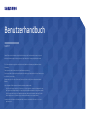 1
1
-
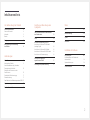 2
2
-
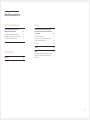 3
3
-
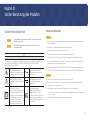 4
4
-
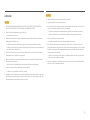 5
5
-
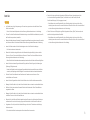 6
6
-
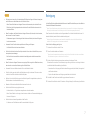 7
7
-
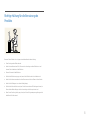 8
8
-
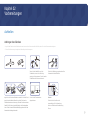 9
9
-
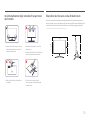 10
10
-
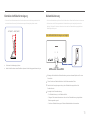 11
11
-
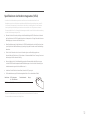 12
12
-
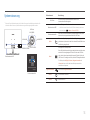 13
13
-
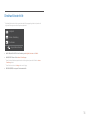 14
14
-
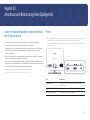 15
15
-
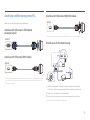 16
16
-
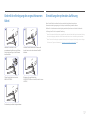 17
17
-
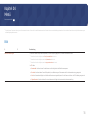 18
18
-
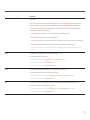 19
19
-
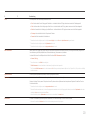 20
20
-
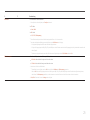 21
21
-
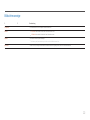 22
22
-
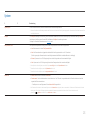 23
23
-
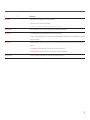 24
24
-
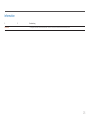 25
25
-
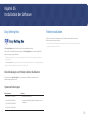 26
26
-
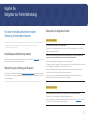 27
27
-
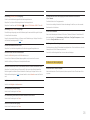 28
28
-
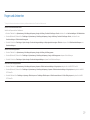 29
29
-
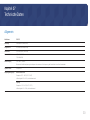 30
30
-
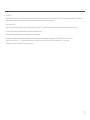 31
31
-
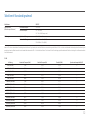 32
32
-
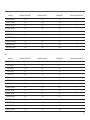 33
33
-
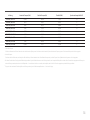 34
34
-
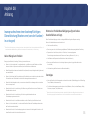 35
35
-
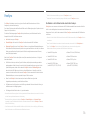 36
36
-
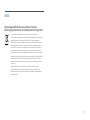 37
37
Samsung S24R358FZU Benutzerhandbuch
- Kategorie
- Fernseher
- Typ
- Benutzerhandbuch
- Dieses Handbuch eignet sich auch für